Docker是一项比较流行的容器化技术,可以让开发者将应用以及应用依赖的环境,依赖包一起打包到容器中,然后部署容器到生产环境就可以了,解决了应用程序部署到不同服务器环境带来的问题(很多开发人员都遇到过应用程序在自己本地服务器跑的好好的,部署到生产环境就运行不起来,各种奇葩的异常),实现了“一次构建,处处运行”。
官方为我们提供了针对不同系统的Docker版本,今天我们基于windows系统简单介绍下如何使用。
Windows部署Docker
目前官方发布的Docker桌面版,仅支持Windows 10 64-bit: Pro, Enterprise(企业版), Education(教育版),其他windows操作系统版本使用Docker需借助官方发布的Docker ToolBox工具。
1.首先,我们到Git上下载Docker ToolBox(https://github.com/docker/toolbox/releases)
注意点:1)需要windows 7及以上的64位操作系统
2)系统上的虚拟化(Hyper-V)功能启用
2.下载完成之后,直接双击启动DockerToolbox-19.03.1.exe安装程序。按着指示往下执行即可
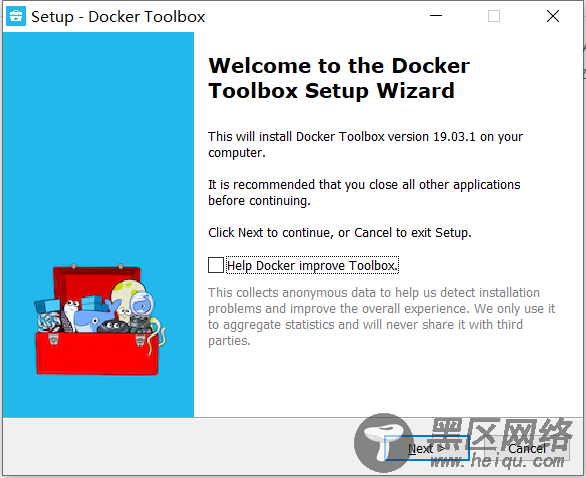
3.安装成功之后,桌面上会出现如下三个图标:
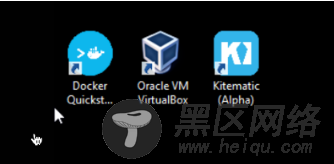
1)Docker QuickStart shell - 这是一个已经配置好Docker的命令行环境,启动docker。 2)Oracle VM Virtualbox - 虚拟机,windows系统模拟了一个linux虚拟环境 3)Kitematic - 这是 Docker 的 GUI 版本,相较于以前的敲命令行,操作简单了。
4.启动docker
双击桌面上的Docker QuickStart shell的快捷方式,程序窗口显示出“鲸鱼”就表示启动成功了。
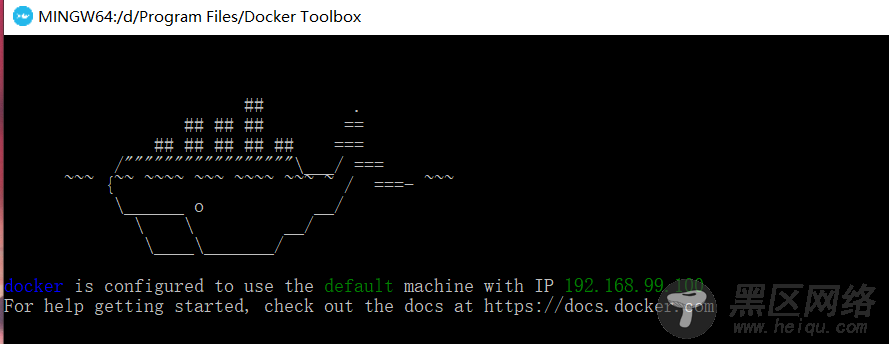
这里我们会看到启动成功后,提供给我们一个IP地址:192.168.99.100。大家这里需要注意,后面我会具体描述下。
Docker基础使用
1.Image文件
Docker容器将应用程序及其依赖,打包到image文件中。然后,通过image文件来生成Docker容器,image文件可以当做是容器的模板,一个image文件可以生成多个同时运行容器。
image操作:
1.列出所有image
$ docker image ls<br>
2.从仓库拉取可用的image
$ docker image pull (image文件地址)<br>
3.image文件删除
$ docker image rmi (image文件ID)
我们可以自己制作image文件,也可以直接从仓库拉取别人上传的image文件。Docker Hub为我们提供了image文件的上传和下载,实现了文件的共用。
2.容器Container
前面我们提到Docker容器是依靠image文件生成的,但是Docker容器生成后确是区别于image文件存在的。需要通过关键字“container”对容器进行操作。
# 列出正在运行的容器 $ docker container ls # 列出所有容器,包括终止运行的容器 $ docker container ls --all #终止容器运行 $ docker container kill (容器ID) #删除容器 $ docker container rm (容器ID)
这里我们需要注意下,在删除image文件时如果存在依赖image文件生成的容器,我们需先删除容器才能删除image文件。
3.Dockerfile文件
前面我们介绍了image文件和容器文件,那么image文件和容器具体是怎么生成的呢?实际项目中,image文件的生成需要依赖dockerfilew文件(一个不带后缀的文本文件),大家可以把dockerfile理解成是生成image文件的一个配置文件,我们这里简单介绍几个常用的配置节点:
1)FROM:配置一个基础镜像,也就是后面你要生成的镜像是基于此基础来的。
2)WORKDIR:指定image文件的工作目录
3)COPY:格式:copy [源地址] [目标地址],将源地址文件拷贝到image文件中的目标地址。
4)EXPOSE:暴露出容器对外的端口
5)ENTRYPOINT:容器运行后默认执行的cmd命令。
样例:
FROM microsoft/dotnet:2.2-aspnetcore-runtime WORKDIR /app #指定工作目录为/app COPY . . #.表示当前目录 将当前命令行执行程序所在目录文件都拷贝到image文件的当前工作目录下 EXPOSE 7000 #容器对外暴露7000端口 ENTRYPOINT ["dotnet", "NetCoreSqlSugar.dll"] #容器生成后,默认执行cmd命令:dotnet NetCoreSqlSugar.dll
4.生成image文件和容器
有了dockerfile文件之后,我们就可以通过如下cmd命令生成image文件和容器。
1)首先cmd定位到dockerfile所在文件目录。

2)生成image文件
$ docker image build -t myimage .
-t 参数:指定image文件名称。myimage是文件名称。"."最后还有个符号,千万不要忘记,这里表示的是dockerfile文件的路径。
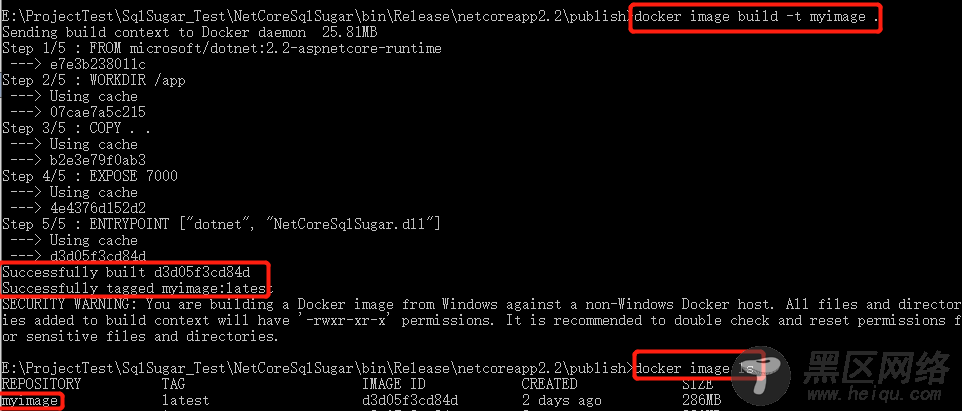
生成成功之后,我们通过命令docker image ls 可以看到image文件已存在了。
3)生成容器
$ docker container run -p 8001:7000 -it -d myimage
